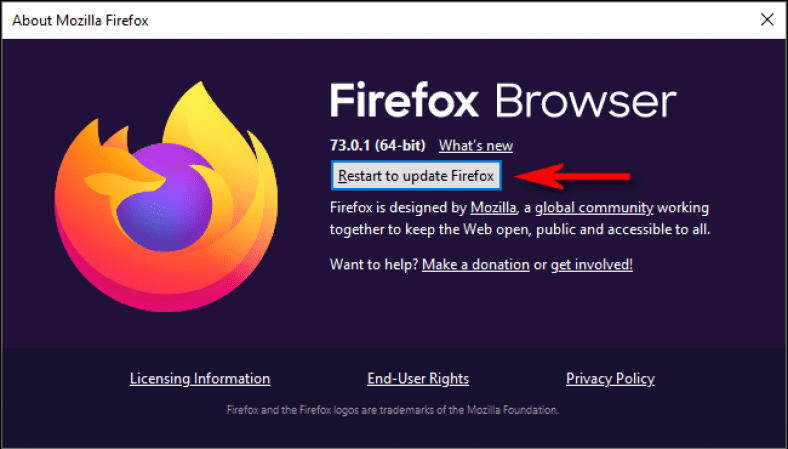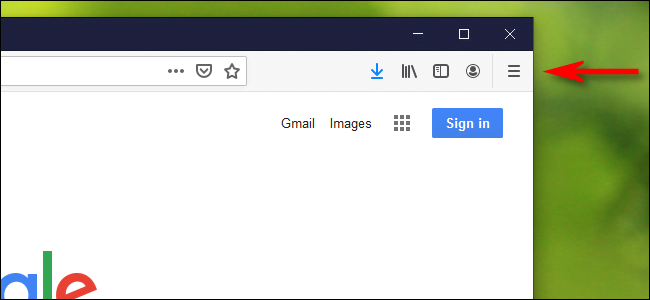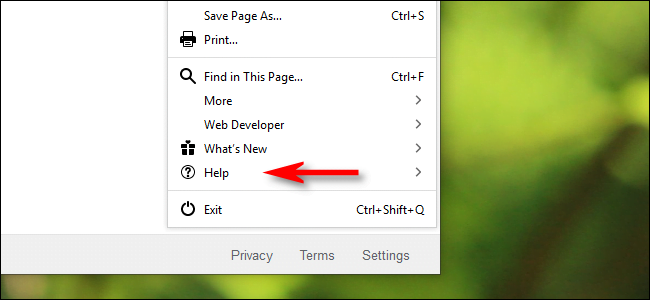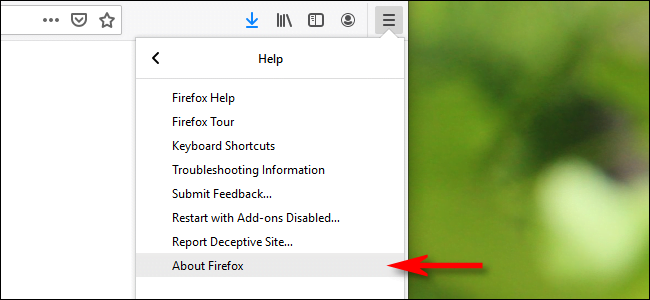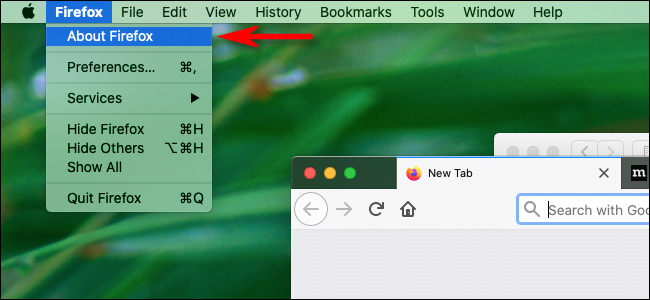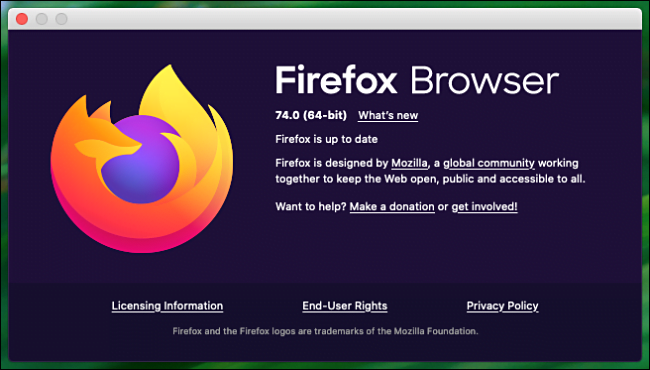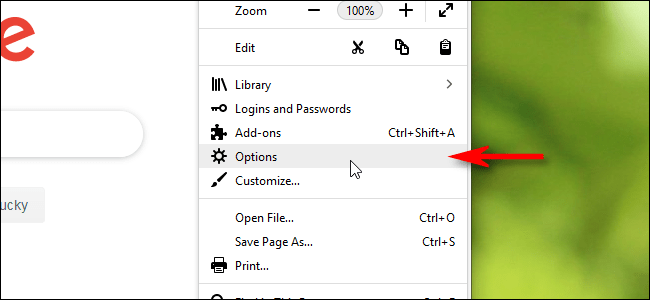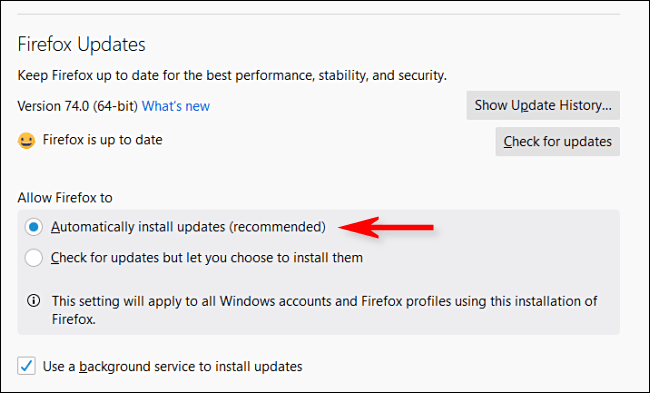يعد تحديث متصفحك ضروريًا لأمان الإنترنت. تقوم Mozilla بانتظام بتحديث فايرفوكس Firefox لتغطية أي تهديدات ناشئة.
التحديثات مجانية ، لذا إليك كيفية تحديث موزيلا فايرفوكس وتثبيتها والبقاء آمنًا.
محتويات المقال
تحديث موزيلا فايرفوكس يدوي على Windows
إذا كنت تريد معرفة ما إذا كان هناك تحديث لـ Firefox على جهاز الكمبيوتر الذي يعمل بنظام Windows ، فافتح Firefox. انقر فوق رمز الاعدادات (الخطوط الأفقية الثلاثة) في الزاوية العلوية اليمنى.
انقر فوق “تعليمات” بالقرب من أسفل القائمة.
في قائمة المساعدة ، انقر على “حول فايرفوكس“.
تظهر نافذة “حول Mozilla Firefox“. يوفر معلومات حول الإصدار الحالي من Firefox الذي يعمل جهاز الكمبيوتر الخاص بك. إذا كان لديك أحدث إصدار ، فسترى “Firefox محدث” في هذه النافذة.
إذا لم يكن الأمر كذلك ، فسترى زر “التحقق من وجود تحديثات“. إذا تم تحميل تحديث بالفعل في الخلفية ، فسترى زر “إعادة التشغيل لتحديث Firefox“.
انقر فوق أي مما سبق للسماح لـ Firefox بتحميل أو تثبيت آخر تحديث.
بعد إعادة تشغيل Firefox ، انقر فوق تعليمات> حول Firefox مرة أخرى للتأكد من أن لديك الآن أحدث إصدار.
تحديث موزيلا فايرفوكس يدويًا على جهاز Mac
إذا كنت تريد تحديث Firefox على جهاز Mac ، فافتح المتصفح. انقر على “فايرفوكس” في شريط القائمة أعلى الشاشة ، ثم حدد “حول فايرفوكس”.
ستظهر نافذة تحتوي على معلومات حول الإصدار الحالي من Firefox الذي يعمل بنظام Mac.
إذا كان المتصفح محدثًا ، فسترى “فايرفوكس محدث” في هذه النافذة.
إذا لم يكن الأمر كذلك ، فسترى زر “التحقق من وجود تحديثات“. إذا تم تحميل تحديث في الخلفية ، فسترى زر “إعادة التشغيل لتحديث Firefox“.
انقر فوق أي زر للسماح لمتصفح فايرفوكس بتحميل تحديث أو إعادة تشغيله.
بعد إعادة تشغيل Firefox ، انقر فوق Firefox> حول Firefox مرة أخرى للتحقق مرة أخرى من أن لديك أحدث إصدار.
قم بتشغيل التحديثات التلقائية لـ موزيلا فايرفوكس
بشكل افتراضي ، يقوم Firefox تلقائيًا بتحديث نفسه ، ولكن يمكنك تعطيل ذلك. قد يكون من الجيد التحقق من إعدادات التحديث والتأكد من تمكين التحديثات التلقائية.
للقيام بذلك ، افتح Firefox وانقر فوق رمز الاعدادات (الخطوط الأفقية الثلاثة) في الزاوية العلوية اليمنى.
في نظام التشغيل Windows ، انقر فوق “خيارات” ؛ على جهاز Mac ، انقر على “التفضيلات“.
عندما تفتح علامة التبويب خيارات (Windows) أو التفضيلات (Mac) ، قم بالتمرير لأسفل إلى قسم “تحديثات Firefox“. تأكد من تحديد زر الاختيار بجوار خيار “تثبيت التحديثات تلقائيًا“.
في هذه القائمة ، يمكنك أيضًا النقر فوق “التحقق من وجود تحديثات” للتحقق يدويًا.
من الآن فصاعدًا ، سيتم تحديث Firefox تلقائيًا في أي وقت تدفع فيه Mozilla إصدارًا جديدًا.
يمكنك الآن الراحة بسهولة مع العلم أنك ستتلقى أحدث إصلاحات الأخطاء في أقرب وقت ممكن.
قد يهمك أيضا :
- كيفية عرض كلمة المرور المحفوظة في فايرفوكس
- كيفية مسح ذاكرة التخزين المؤقت وملفات تعريف الارتباط في موزيلا فايرفوكس
- كيفية حفظ صفحة ويب كملف PDF في موزيلا فايرفوكس
- كيفية إعادة ضبط المصنع (تعيين الوضع الافتراضي) لموزيلا فايرفوكس
- تحميل برنامج موزيلا فايرفوكس Firefox 2020
نأمل أن تجد هذه المقالة مفيدة لك في كيفية تحديث موزيلا فايرفوكس. شاركنا رأيك في صندوق التعليقات أدناه.